วิธีกำหนด Report Parameter
ในการสร้าง Report จะมี Report จำนวนมากที่จำเป็นต้องกำหนด Parameter เพื่อให้ผู้ใช้งาน สามารถที่จะ ระบุ Parameter เพื่อดึงข้อมูลที่ต้องการขึ้นมาได้
ในหัวข้อนี้จะสอนถึงวิธีการสร้าง Parameter ทั้งแบบ ปกติ และแบบเรียกใช้ MOLOG Service Master ซึ่งจะช่วยให้ผู้ใช้งานสามารถเรียกข้อมูล Master ทั้งหลายได้อย่างสะดวก และมี Security ครอบคลุมการทำงานแล้ว เช่น Master Warehouse จะแสดงผลตามสิทธิ์ ของ User คนนั้นขึ้นมาเท่านั้น หากตัว Report ใช้ Parameter ผ่าน MOLOG Service Master
วิธีเพิ่ม Parameter ผ่าน MOLOG Service Master
MOLOG Service Master คือ Web Service ที่ทางระบบมีจัดเตรียมเอาไว้ให้ ผู้พัฒนารายงาน สามารถที่จะเรียกใช้งาน Service ดังกล่าวนี้ได้ทันที ข้อดีของการเรียกแบบนี้คือ ง่าย สะดวก ไม่ต้องเขียน Query ใหม่ทุกครั้ง, ที่สำคัญที่สุด ตัว Service จะมี Permission ครอบเอาไว้ทำให้ปลอดภัย ในเรื่องการเข้าถึงข้อมูลตามสิทธิ์ผ่านตัวรายงานได้
ขั้นตอนดังนี้
ไปที่ Tab Data / Web Service Data Source
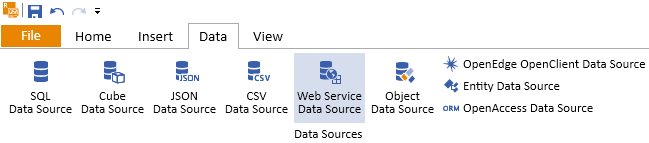
เมื่อ Dialog Configure Web Service Data Source แสดงขึ้นมา ให้กำหนดข้อมูล ดังนี้
Service URL: [ดู service ทั้งหมดด้านล่าง]
Authentication Type: None
Method: Get
Body:
Encoding: Unicode (UTF-8)
Data Format: JSON
Data Selector: DATA
Service Name | Service URL |
|---|---|
Master Storer | @URL/api/master/storerlist |
Master Warehouse | @URL/api/master/whlist |
Master SKU | @URL/api/master/skulist |
Master Base | @URL/api/master/baselist |
ตาราง Service Detail
3. จากนั้นกด Next
4. โปรแกรมจะแสดงหน้า Config request parameters ให้ระบุ Parameter ไปตามตาราง Service Detail Parameter
5. จากนั้นกด Finish ก็จะได้ Service ต่างๆที่ได้เพิ่มเติมขึ้นไป ตมตัวอย่างด้านล่าง

Service ที่ได้เพิ่มแล้วครั้งหนึ่ง หากไปทำที่ Report ตัวใหม่ สามารถ Copy และไป Paste ได้ใน Report ตัวใหม่เลย ไม่จำเป็นต้องทำการสร้างทีละ Step อีกครั้ง
Service Name | Name | Type | Value |
|---|---|---|---|
Master Storer | TOKEN | Query | = Parameters.TOKEN.Value |
@URL | Inline | = Parameters.URL.Value | |
Master Warehouse | TOKEN | Query | = Parameters.TOKEN.Value |
@URL | Inline | = Parameters.URL.Value | |
Master SKU | TOKEN | Query | = Parameters.TOKEN.Value |
@URL | Inline | = Parameters.URL.Value | |
STORER_ID | Query | = Parameters.P_STORER_ID.Value | |
PAGE | Query | 1 | |
SIZE | Query | 10 | |
Master Base | TOKEN | Query | = Parameters.TOKEN.Value |
@URL | Inline | = Parameters.URL.Value | |
BASE_TYPE | Query | PRODUCT_TYPE | |
STORER_ID | Query | = Parameters.P_STORER_ID.Value | |
WH_ID | Query | = Parameters.P_WH_ID.Value |
ตาราง Service Detail Parameter
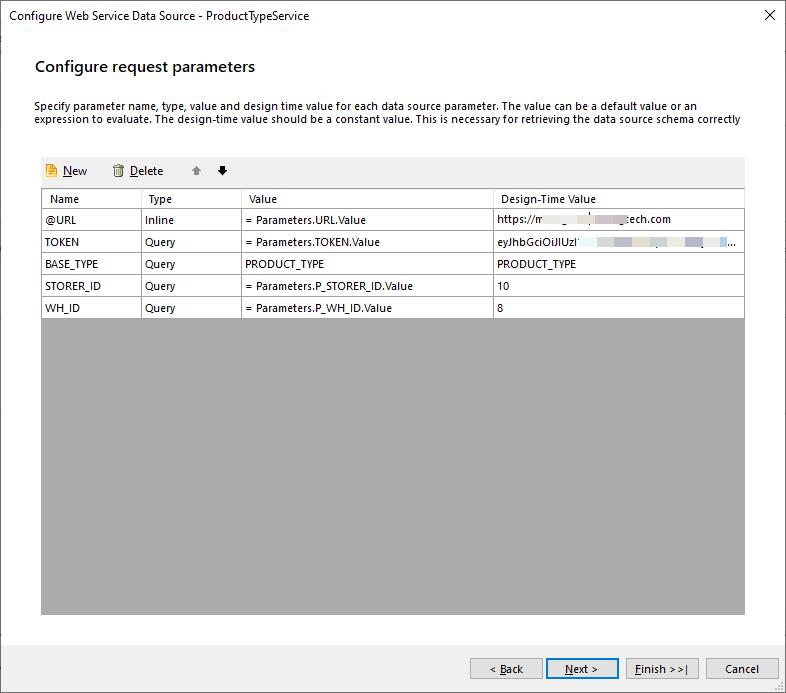
ตัวอย่าง
ใน Column Design-Time Value จะกำหนด หรือไม่กำหนด ก็ได้ หาก กำหนด เวลา Preview ใน Report Designer ก็จะมีค่าออกมาทันที หากไม่กำหนด ต้องลอง Upload Report ขึ้นไปบน Server ก่อน ถึงจะมีค่าแสดงออกมา
ขั้นถัดไป เป็นการนำ Parameter Service ที่ได้จัดเตรียมไว้ ไปใส่ใน Report Designer ที่เราทำ Query & Template รอเอาไว้แล้ว
วิธีผูก MOLOG Service Master ลงใน Report Parameter
ขั้นตอนดังนี้
คลิกที่ตำแหน่งว่าง นอกพื้นที่รายงาน ตามวงกลมสีแดง
เลือกที่ Preperties / ReportParameters / จากนั้นกดเลือก Parameter ที่ต้องการ (ตัวอย่างนี้เลือก P_STORER_ID)
ไปที่ AvailableValues เลือก DataSource: StorerService
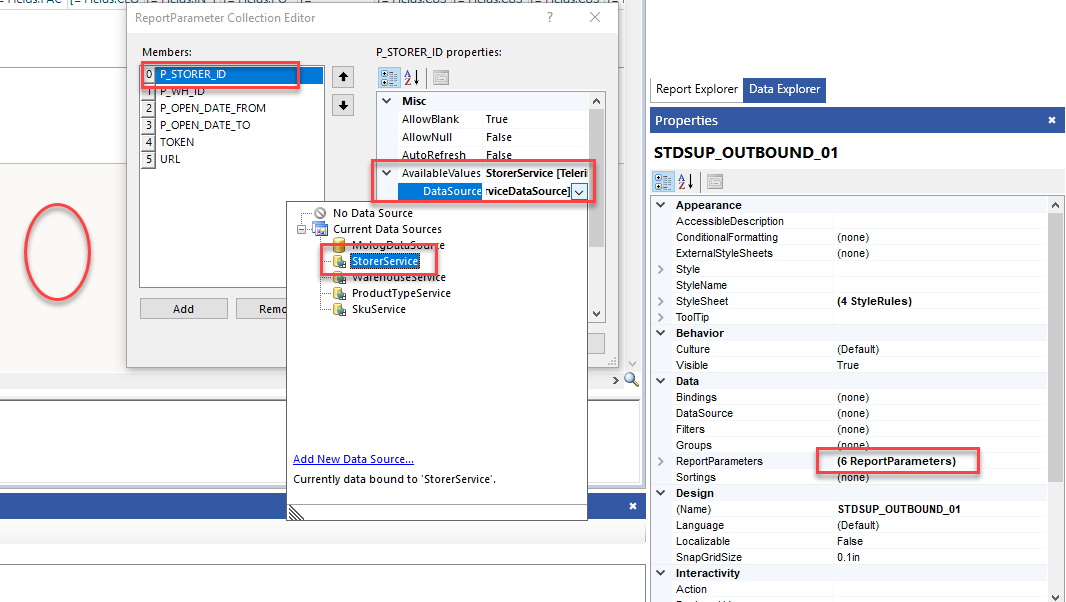
4. กด ตกลง
5. จากนั้นเลือก
Display Member เป็น = Fields.STORER_CODE + ' ' + Fields.ENG_NAME
ValueMember เป็น = Fields.ID

6. ผูก Parameter ให้ครบทุกตัว กับ Service อื่น (ถ้ามี)
จบขั้นตอน เพิ่ม Parameter ผ่าน MOLOG Service Master
ขั้นตอนสุดท้าย เพิ่ม Parameter Fix ดังต่อไปนี้
URL
TOKEN
โดยกำหนด Properties Visible = False & Value ดังภาพ
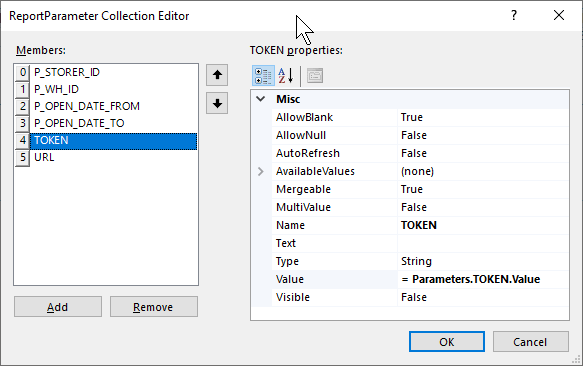
จบกระบวนการเพิ่ม Parameter ผ่าน MOLOG Service Master
